無料相談
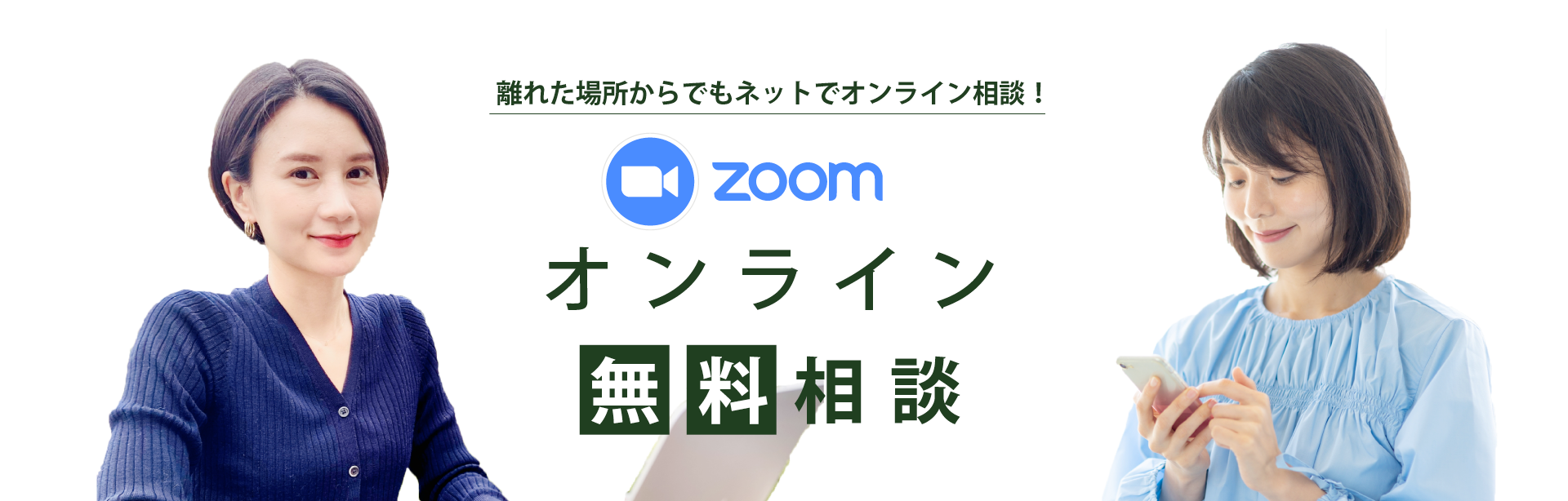
オンライン相談の流れ

オンライン無料相談を申し込む
オンライン無料相談ご予約フォームよりご希望の日時などを入力しお申し込みください。
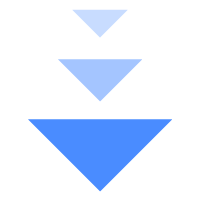

日程のご案内メールを受け取る
郷原組より、オンライン相談日程のご案内メールをお送りします。
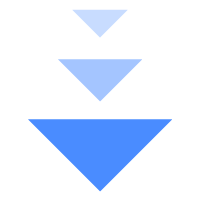
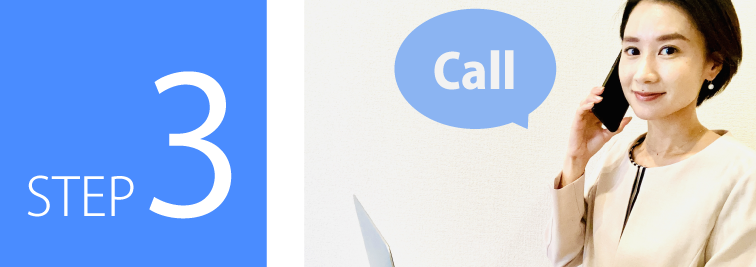
招待メールを受け取る
当日に郷原組より招待メールが届きます。
※開始直前に郷原組スタッフがお電話いたします。
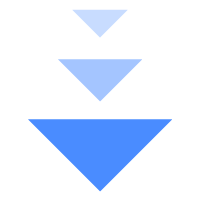
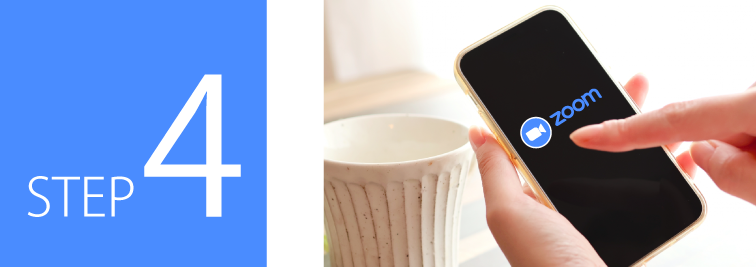
メールからZoomを起動する
メール内の「Zoomミーティングに参加URL」をクリックしてください。自動的にZoomが起動します。
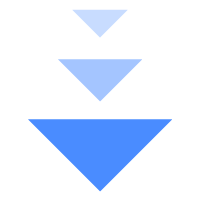
さぁ、オンライン無料相談のはじまりです
オンライン相談では資料や写真を表示しながら、対面のような詳しい打ち合わせが可能です。電話やメールだとわかりにくい、もっと気軽に相談をしたい。そんな時はぜひオンライン無料相談をご利用ください 。
ZOOMのご利用方法
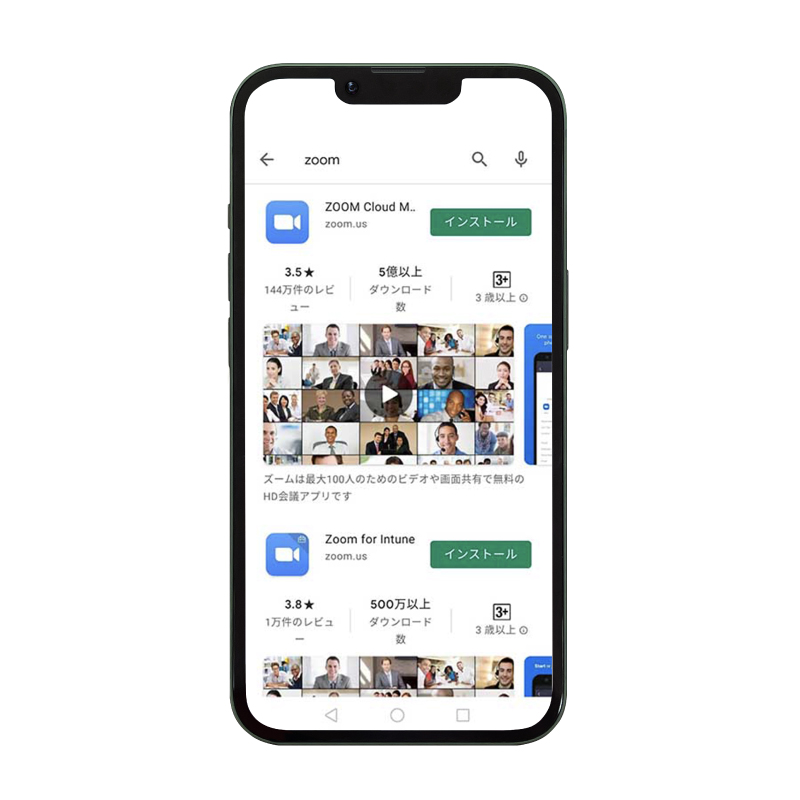
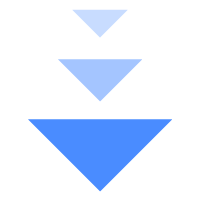
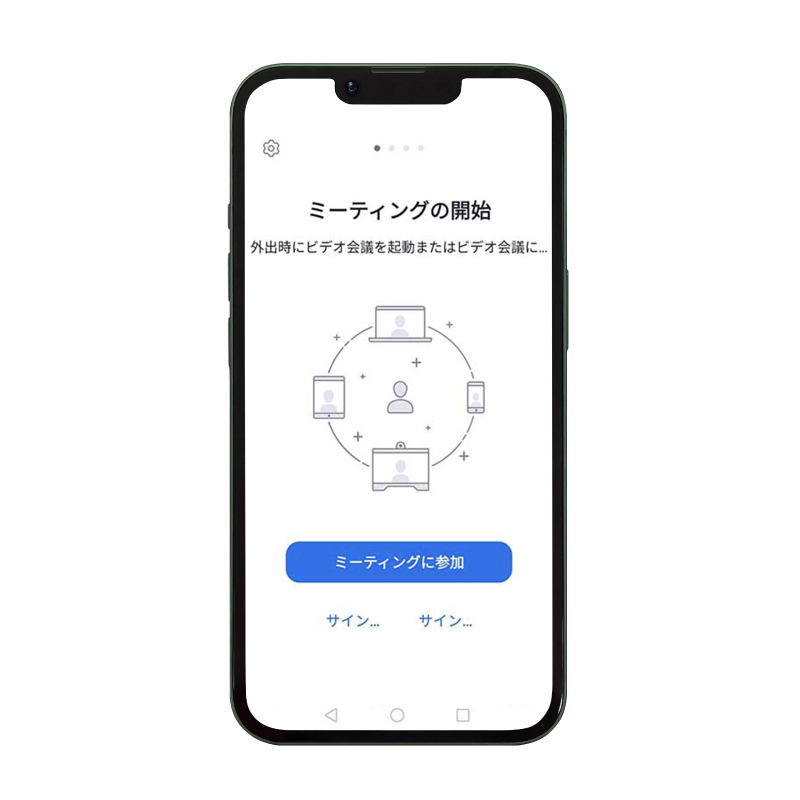
2.招待メールを受け取りZoomを起動する
当日に郷原組より招待メールが届きます。 メール内の「Zoomミーティングに参加URL」をクリックしてください。自動的にZoomが起動します。 ※iPhoneの方は起動後にビデオプレビュー画面が表示され『ビデオ付きで参加』か『ビデオなしで参加』が選べます。ご自分の映像を表示させない場合は『ビデオなしで参加』をお選びください。 ※Android端末の方は起動後に名前の入力を求められる場合があります。任意の名前を入力しご参加ください。
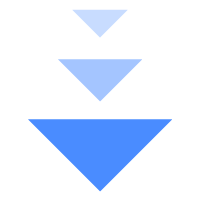
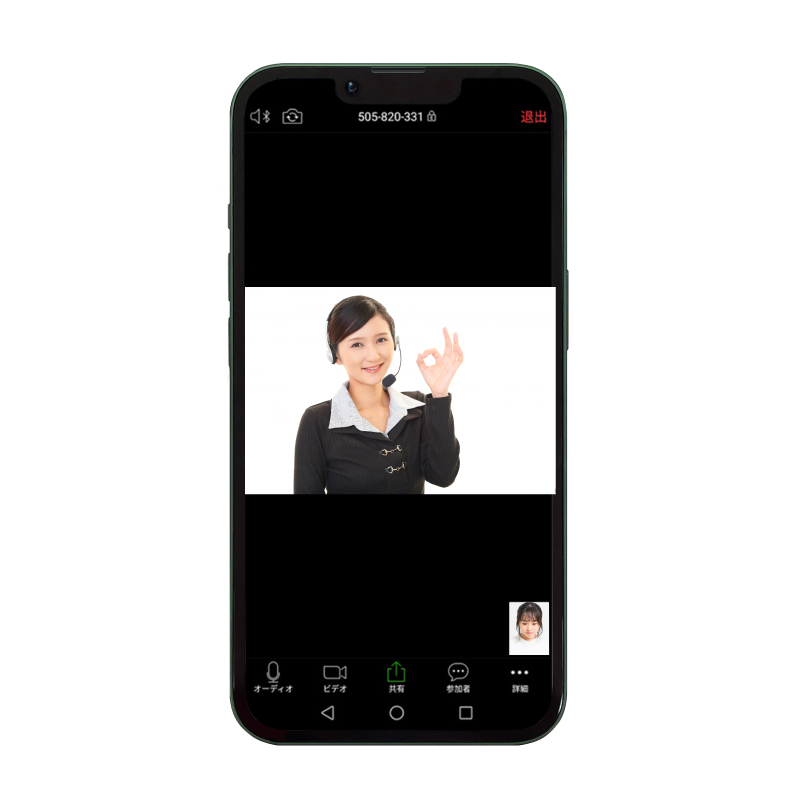
3.オンライン相談スタート
郷原組スタッフのパソコンとの接続を確認し、オンライン相談がはじまります!
パソコンでご利用の場合
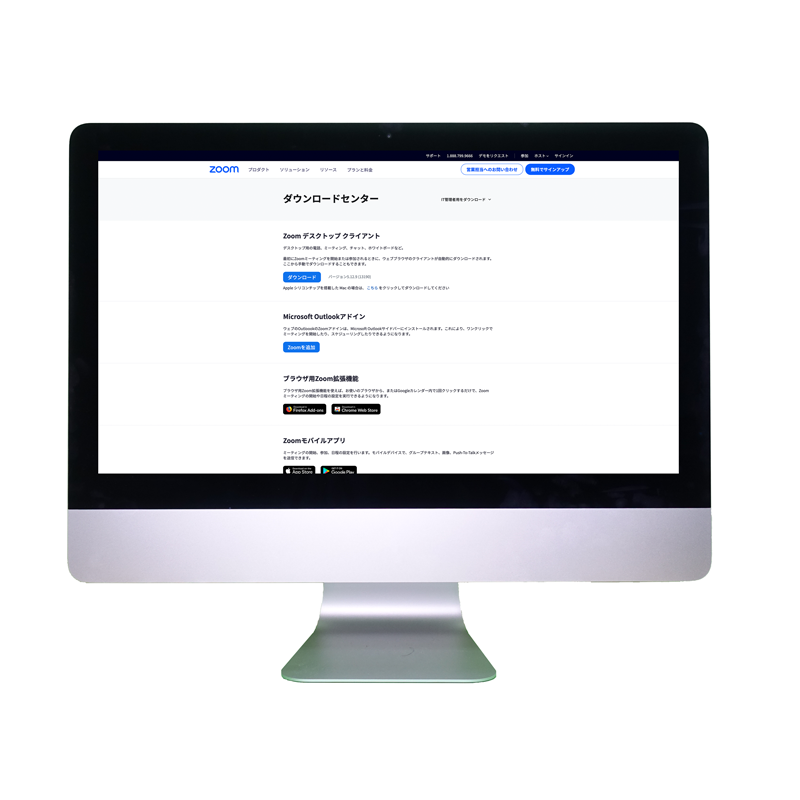
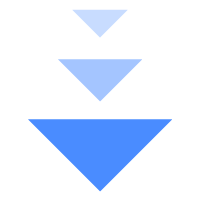
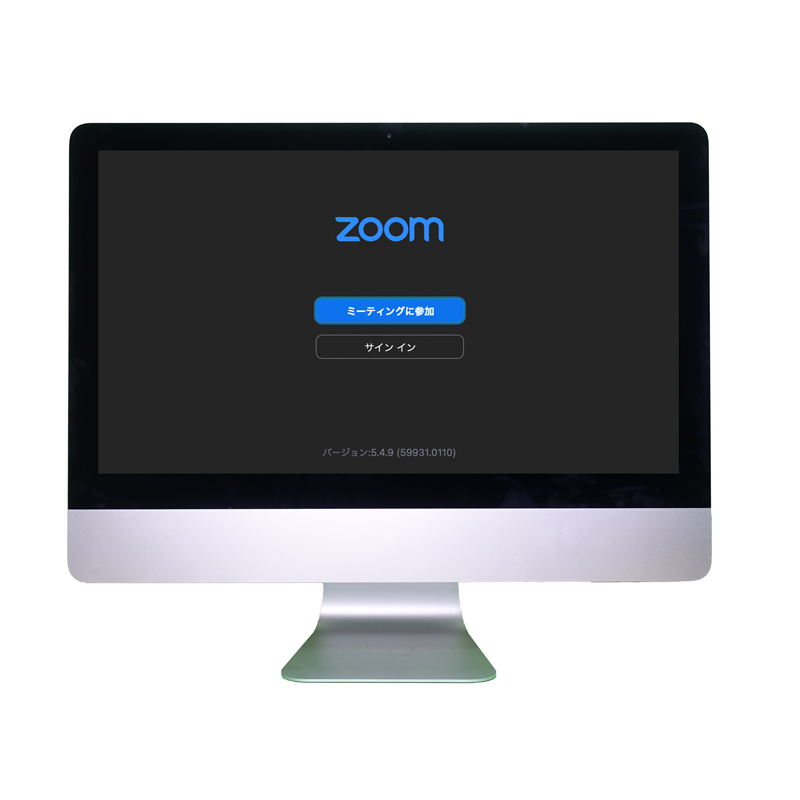
2.招待メールを受け取りZoomを起動する
当日に郷原組より招待メールが届きます。 その招待メール内の「Zoomミーティングに参加URL」をクリックしてください。自動的にZoomが起動します。
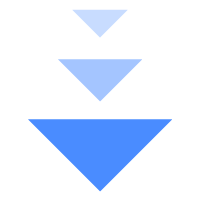

3.オンライン相談スタート
郷原組スタッフのパソコンとの接続を確認し、オンライン相談がはじまります!


